คำถาม
ปัญหา: วิธีแก้ไข “รีเซ็ตพีซีเครื่องนี้” เมื่อเลือกใช้ปัญหา “ลบทุกอย่าง” ใน Windows 10
ฉันพยายามทำการรีเซ็ตระบบแบบเต็ม แต่อย่างใดฟังก์ชั่นนี้ยังไม่เต็มที่ งาน. ระหว่างการรีเซ็ต จะมีข้อความปรากฏขึ้นแจ้งว่าไม่สามารถลบไฟล์บางไฟล์ได้ ฉันจะแก้ไขปัญหานี้ได้อย่างไร
เฉลยคำตอบ
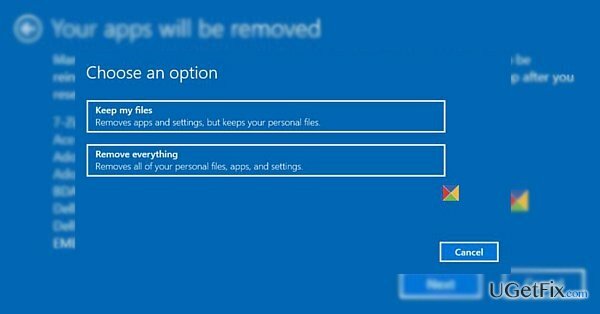
Windows 10 มีสองเวอร์ชันที่สะดวกสำหรับการรีเซ็ตระบบของคุณ คุณสามารถเก็บไฟล์หรือลบทุกอย่างได้ คุณลักษณะเหล่านี้มีประโยชน์อย่างมาก อย่างไรก็ตาม ผู้ใช้บางรายที่ติดตั้ง Windows 10 พร้อมอัปเดต 1607 รายงานว่าพวกเขาไม่สามารถใช้งานฟังก์ชันนี้ได้ อาจมีคำอธิบายหลายประการสำหรับเรื่องนี้ เป็นไปได้มากว่าคุณไม่สามารถทำสำเร็จ “รีเซ็ตพีซีเครื่องนี้” ด้วยตัวเลือก “ลบทุกอย่าง”
กระบวนการเนื่องจากการติดตั้ง รับออฟฟิศ แอปพลิเคชัน. ข้อผิดพลาดนี้เกิดจากข้อบกพร่องภายในระบบ โชคดีที่พวกเขาได้ดำเนินการในเรื่องนี้แล้ว และปัญหานี้ควรได้รับการแก้ไขในไม่ช้า ในระหว่างนี้ คุณสามารถเลือกโซลูชันอื่นได้ตัวเลือกที่ 1. ถอนการติดตั้งแอปพลิเคชัน Get Office
ในการซ่อมแซมระบบที่เสียหาย คุณต้องซื้อ. เวอร์ชันลิขสิทธิ์ Reimage Reimage.
1. คลิก เริ่ม และพิมพ์ รับออฟฟิศ.
2. คลิกขวาที่มันแล้วเลือก ถอนการติดตั้ง.
ตัวเลือกที่ 2 เรียกใช้ PowerShell เพื่อกำจัดซอฟต์แวร์
ในการซ่อมแซมระบบที่เสียหาย คุณต้องซื้อ. เวอร์ชันลิขสิทธิ์ Reimage Reimage.
1. คลิกที่ เริ่ม ไอคอนและพิมพ์ Powershell. คลิกขวาที่มันแล้วเลือก เรียกใช้ในฐานะผู้ดูแลระบบ.
2. พิมพ์ รับ-AppxPackage -ชื่อ *MicrosoftOfficeHub* | Remove-AppxPackage และคลิก เข้า. ตัวเลือกนี้จะกำจัดแอปพลิเคชันนี้อย่างถาวร หากต้องการ คุณสามารถติดตั้งจาก Google Store ได้ในภายหลัง
ตัวเลือกที่ 3 ตรวจสอบระบบปฏิบัติการด้วยโปรแกรมป้องกันสปายแวร์
ในการซ่อมแซมระบบที่เสียหาย คุณต้องซื้อ. เวอร์ชันลิขสิทธิ์ Reimage Reimage.
ไม่ต้องการการแทรกแซงของคุณมากนัก ติดตั้ง Reimageเครื่องซักผ้า Mac X9 และเรียกใช้การสแกน เครื่องมือดังกล่าวมีประโยชน์เมื่อต้องรับมือกับภัยคุกคามเสมือนที่ซับซ้อนมากขึ้น อัปเดตอย่างสม่ำเสมอเพื่อให้ทำงานได้อย่างถูกต้องและรักษาความปลอดภัยของระบบอย่างเหมาะสม
ซ่อมแซมข้อผิดพลาดของคุณโดยอัตโนมัติ
ทีม ugetfix.com พยายามอย่างเต็มที่เพื่อช่วยผู้ใช้ในการค้นหาแนวทางแก้ไขที่ดีที่สุดในการขจัดข้อผิดพลาด หากคุณไม่ต้องการต่อสู้กับเทคนิคการซ่อมด้วยตนเอง โปรดใช้ซอฟต์แวร์อัตโนมัติ ผลิตภัณฑ์แนะนำทั้งหมดได้รับการทดสอบและรับรองโดยผู้เชี่ยวชาญของเรา เครื่องมือที่คุณสามารถใช้เพื่อแก้ไขข้อผิดพลาดของคุณมีดังต่อไปนี้:
เสนอ
ทำมันตอนนี้!
ดาวน์โหลด Fixความสุข
รับประกัน
ทำมันตอนนี้!
ดาวน์โหลด Fixความสุข
รับประกัน
หากคุณไม่สามารถแก้ไขข้อผิดพลาดโดยใช้ Reimage โปรดติดต่อทีมสนับสนุนของเราเพื่อขอความช่วยเหลือ โปรดแจ้งให้เราทราบรายละเอียดทั้งหมดที่คุณคิดว่าเราควรรู้เกี่ยวกับปัญหาของคุณ
กระบวนการซ่อมแซมที่ได้รับสิทธิบัตรนี้ใช้ฐานข้อมูล 25 ล้านส่วนประกอบที่สามารถแทนที่ไฟล์ที่เสียหายหรือสูญหายในคอมพิวเตอร์ของผู้ใช้
ในการซ่อมแซมระบบที่เสียหาย คุณต้องซื้อ. เวอร์ชันลิขสิทธิ์ Reimage เครื่องมือกำจัดมัลแวร์

เข้าถึงเนื้อหาวิดีโอที่มีการจำกัดพื้นที่ด้วย VPN
อินเทอร์เน็ตส่วนตัว เป็น VPN ที่สามารถป้องกันผู้ให้บริการอินเทอร์เน็ตของคุณ รัฐบาลและบุคคลที่สามไม่ให้ติดตามออนไลน์ของคุณและอนุญาตให้คุณไม่เปิดเผยตัวตนโดยสมบูรณ์ ซอฟต์แวร์นี้มีเซิร์ฟเวอร์เฉพาะสำหรับการทอร์เรนต์และการสตรีม เพื่อให้มั่นใจถึงประสิทธิภาพสูงสุดและไม่ทำให้คุณช้าลง คุณยังสามารถข้ามข้อจำกัดทางภูมิศาสตร์และดูบริการต่างๆ เช่น Netflix, BBC, Disney+ และบริการสตรีมมิ่งยอดนิยมอื่นๆ ได้โดยไม่มีข้อจำกัด ไม่ว่าคุณจะอยู่ที่ไหน
ไม่ต้องจ่ายผู้เขียน ransomware – ใช้ตัวเลือกการกู้คืนข้อมูลอื่น
การโจมตีของมัลแวร์ โดยเฉพาะอย่างยิ่งแรนซัมแวร์ เป็นอันตรายที่ใหญ่ที่สุดต่อไฟล์รูปภาพ วิดีโอ ที่ทำงาน หรือโรงเรียนของคุณ เนื่องจากอาชญากรไซเบอร์ใช้อัลกอริธึมการเข้ารหัสที่แข็งแกร่งเพื่อล็อคข้อมูล จึงไม่สามารถใช้งานได้อีกต่อไปจนกว่าจะจ่ายค่าไถ่เป็น bitcoin แทนที่จะจ่ายเงินให้แฮกเกอร์ คุณควรลองใช้ทางเลือกอื่นก่อน การกู้คืน วิธีการที่สามารถช่วยให้คุณดึงข้อมูลบางส่วนที่สูญหายได้อย่างน้อย มิฉะนั้น คุณอาจสูญเสียเงินพร้อมกับไฟล์ หนึ่งในเครื่องมือที่ดีที่สุดที่สามารถกู้คืนไฟล์ที่เข้ารหัสได้อย่างน้อย - การกู้คืนข้อมูล Pro.